用語ベース
このページには、サーバー上のすべてのQterm用語ベースが表示されます。
操作手順
- WebブラウザでmemoQweb (legacy)を開きます。管理者、プロジェクトマネージャ、用語管理者、または外部ユーザーとしてログインします。
- Qtermタブをクリックします。Qterm - Homeページが表示されます。
- リストの上にあるすべて表示をクリックします。用語ベースページが表示されます。
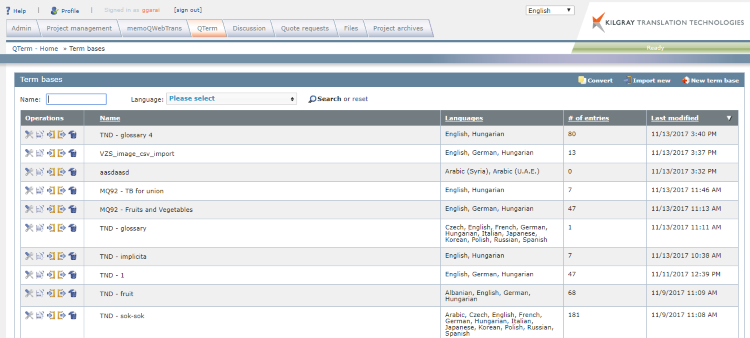
その他のオプション
ほとんどのアクションはQterm - Homeページ上と同じです。
- 用語ベースを変換するには:リストの上にある変換をクリックします。用語ベースを変換ページが表示されます。
- リストをフィルタしたり、用語ベースを検索するには:
- 名前順:リストの上の名前フィールドに用語ベースの名前の一部を入力し、Enterを押すか検索をクリックします。
- 言語別:リストの上で、言語ドロップダウンから言語を選択し、検索する言語のチェックボックスをオンにします。上位2つのアイテム、すべての言語を選択およびすべての言語の選択を解除のすべてのチェックボックスをオンまたはオフにします。
- 用語ベースリストをソートするには:リストで、並べ替えの基準とする列ヘッダーをクリックします。並べ替え順序を逆にするには:同じ列ヘッダーをもう一度クリックします。
- 用語データを新規用語ベースにインポートするには:リストの上の右側で、新規インポートをクリックします。用語ベースをインポートウィザードが開きます。
- 新規の空の用語ベースを作成するには:リストの上の右側で、新規用語ベースをクリックします。新規用語ベースウィザードが開きます。
- 用語ベースのクローンを作成するには:用語ベースの行の左側の操作列で、クローン
 アイコンをクリックします。用語ベースを複製ウィザードが開きます。
アイコンをクリックします。用語ベースを複製ウィザードが開きます。 - 用語ベースの設定を表示するには:用語ベースの行の左側の操作列で、設定
 アイコンをクリックします。用語ベースのプロパティページが開きます。
アイコンをクリックします。用語ベースのプロパティページが開きます。 - 用語ベースにデータをインポートするには:用語ベースの行の左側の操作列で、インポート
 アイコンをクリックします。用語ベースをインポートウィザードが開きます。
アイコンをクリックします。用語ベースをインポートウィザードが開きます。 - 用語ベースからデータをエクスポートするには:用語ベースの行の左側の操作列で、エクスポート
 アイコンをクリックします。用語ベースのエクスポートウィザードが開きます。
アイコンをクリックします。用語ベースのエクスポートウィザードが開きます。 - 用語ベースを削除するには:用語ベースの行の左側の操作列で、削除
 アイコンをクリックします。確認ウィンドウが表示されます。用語ベースを削除するには:削除をクリックします。維持するには:キャンセル(C)をクリックします。
アイコンをクリックします。確認ウィンドウが表示されます。用語ベースを削除するには:削除をクリックします。維持するには:キャンセル(C)をクリックします。
完了したら
Qtermをサインアウトするには:一番上の行で、サインアウトをクリックします。